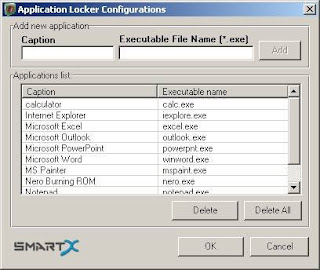Raksasa software, Microsoft, akhirnya merancang layanan pesan berorientasi layaknya situs jejaring sosial. Adalah Vine, layanan yang disebut-sebut sebagai Facebook-nya Microsoft. Namun tunggu dulu. Layanan yang ditawarkan pada Vine berbeda dengan situs jejaring sosial yang ada saat ini.
Meski masih dalam versi beta, Microsoft secara resmi sudah merilis Vine pada Senin (27/4) di Seattle.Secara spesifik, Vine menawarkan layanan untuk menjalin jejaring dengan teman atau kerabat saat berada dalam keadaan darurat. Selain itu, Vine juga dapat digunakan untuk berbagi informasi atau berita terkini.
Vine memiliki tampilan peta pada layar PC, yang akan menampilkan lokasi pengguna dan status kontak pengguna di komunitas lokal. Menurut Microsoft, layanan Vine mencakup informasi mengenai orang yang menjadi satu bagian dalam jaringan pengguna. Mereka pun dapat mem-posting kontak atau melakukan update status seperti pada Facebook. Melalui Vine, pengguna juga dapat memberikan peringatan ke group yang mungkin dapat dihubungi saat dalam kondisi darurat.
Peringatan tersebut, menurut Microsoft dapat dikirim sebagai email, pesan teks atau format lainnya, termasuk melalui situs jejaring sosial seperti Facebook atau Twitter. Microsoft mengatakan, Vine akan disediakan pada bulan Mei ini dengan keterbatasan jumlah pengguna. Penasaran dengan Vine? Silakan kunjungi situs Vine di vine.
Meski masih dalam versi beta, Microsoft secara resmi sudah merilis Vine pada Senin (27/4) di Seattle.Secara spesifik, Vine menawarkan layanan untuk menjalin jejaring dengan teman atau kerabat saat berada dalam keadaan darurat. Selain itu, Vine juga dapat digunakan untuk berbagi informasi atau berita terkini.
Vine memiliki tampilan peta pada layar PC, yang akan menampilkan lokasi pengguna dan status kontak pengguna di komunitas lokal. Menurut Microsoft, layanan Vine mencakup informasi mengenai orang yang menjadi satu bagian dalam jaringan pengguna. Mereka pun dapat mem-posting kontak atau melakukan update status seperti pada Facebook. Melalui Vine, pengguna juga dapat memberikan peringatan ke group yang mungkin dapat dihubungi saat dalam kondisi darurat.
Peringatan tersebut, menurut Microsoft dapat dikirim sebagai email, pesan teks atau format lainnya, termasuk melalui situs jejaring sosial seperti Facebook atau Twitter. Microsoft mengatakan, Vine akan disediakan pada bulan Mei ini dengan keterbatasan jumlah pengguna. Penasaran dengan Vine? Silakan kunjungi situs Vine di vine.